Como fixar suas contas de email no menu Iniciar do Windows 10

Se você é um usuário pesado do menu Iniciar do Windows 10 e do aplicativo Mail, pode adicionar contas de email específicas ao Start para facilitar o acesso.
Se você confiar no menu Iniciar no Windows 10,existem várias maneiras de personalizá-lo para que funcione melhor no seu fluxo de trabalho. Para se manter organizado, ele permite fixar muitos itens diferentes para facilitar o acesso. Uma dica útil que você talvez não conheça é a capacidade de fixar suas contas de e-mail do aplicativo Mail para Iniciar para facilitar o acesso com um clique. Aqui está uma olhada em como configurá-lo.
Fixar conta de email para iniciar para facilitar o acesso
O aplicativo Windows 10 Mail já pode estar associado ano menu Iniciar, mas isso permitirá que você vá diretamente para a conta de e-mail desejada. Para começar, inicie o aplicativo Mail no Windows 10 e clique com o botão direito do mouse na conta de email desejada e selecione “Fixar no início” no menu.
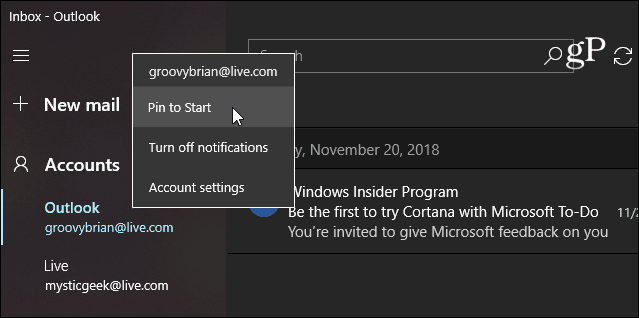
Em seguida, clique em sim na mensagem para verificar se você deseja fixá-lo em Iniciar.
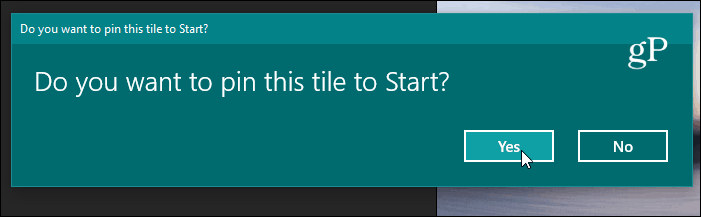
Vale ressaltar que o aplicativo Mail éevoluindo e você ainda poderá fixar uma conta específica no Start; apenas parece um pouco diferente. Abaixo, mostra como fica usando a versão mais recente do Mail da versão do Windows 10 19H1 Insider.
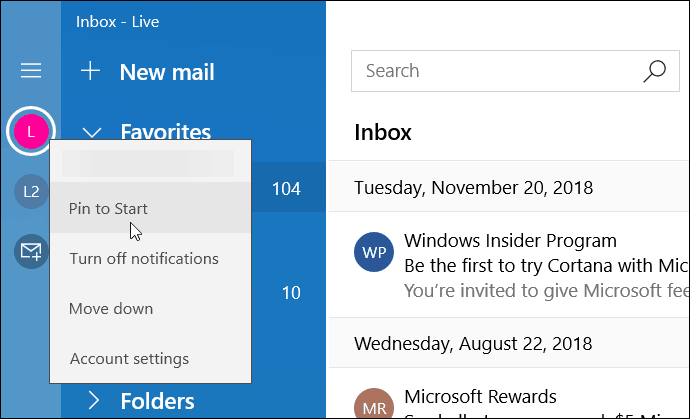
Seu bloco Mail aparecerá no menu Iniciar efuncionará exatamente como os outros blocos ao vivo no menu. Obviamente, você também pode redimensioná-lo e movê-lo para onde desejar. Ou então, você pode desativar a opção "mosaico ativo". Se você estiver fixando mais de uma conta, convém criar um grupo de blocos para eles.
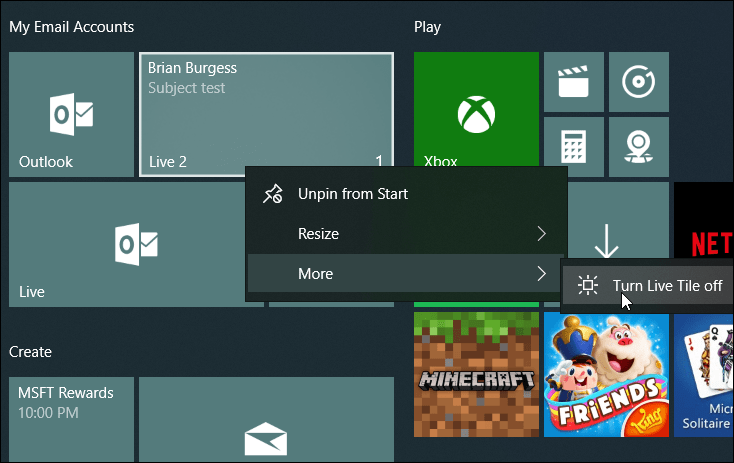
Como mencionado anteriormente, existem muitaspersonalizações que você pode fazer com o menu Iniciar do Windows 10. É muito liberal com o número de itens que você pode fixar, para que as coisas sejam acessadas facilmente de um local. E se você é um usuário pesado do menu Iniciar, confira alguns dos links abaixo para outros itens em todo o sistema operacional, que podem ser fixados no menu Iniciar.
- Fixar sites favoritos ao menu Iniciar
- Fixar configurações específicas do Windows 10 no menu Iniciar
- Adicionar localizações de pastas ao menu Iniciar










Deixe um comentário